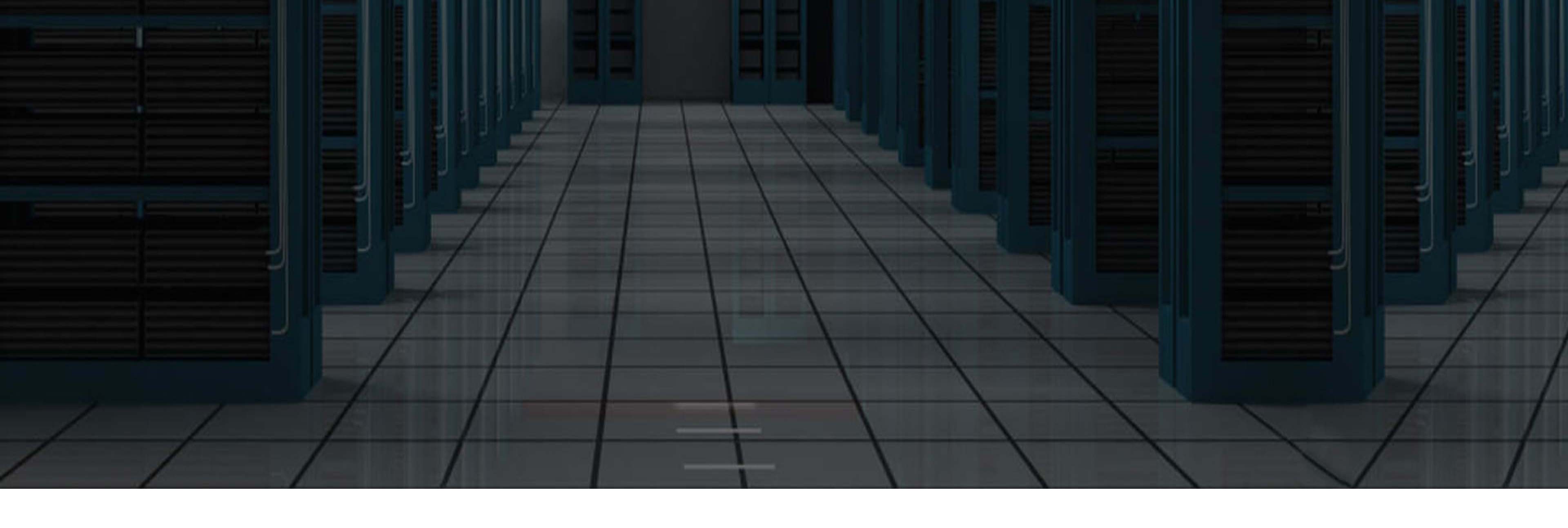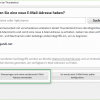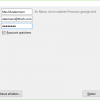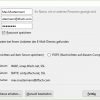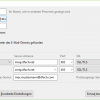E-Mail in Mozilla Thunderbird einrichten
1.) E-Mail-Adresse automatisch einrichten
- Unter "Übersrpingen und meine existierende E-Mail-Adresse verwenden" richten Sie diese unter Mozilla Thunderbird ein.
- Da wir Autodconfig für Ihre Domain aktiviert haben, sollte die Einrichtung Ihrer E-Mail-Adresse sehr leicht erfolgen.
2.) Kontoinformationen eingeben
- Geben Sie als nächstes Ihre Kontoinformationen des E-Mail-Kontos ein, welches Sie zuvor unter Plesk erstellt haben.
- Markieren Sie "Passwort speichern" und bestätigen Sie dies mit "Weiter".
3.) Konto-Einrichtung erfolgreich
- Somit sollte der Vorgang erfolgreich abgeschlossen sein
- Unter "Konto einrichten" können Sie Ihren Namen, der dem Empfänger angezeigt wird, ändern.
- Falls die automatische Einrichtung Ihrer E-Mail-Adresse unter Mozilla Thunderbird fehlschlägt, können Sie diese nach der folgenden Anleitung manuell einrichten.
4.) POP- und IMAP-Kontoeinstellungen
- Die Einstellungen der manuellen Konfiguration können Sie dem Bild Nr. 4 entnehmen.
- Wir empfehlen Ihnen, Ihr E-Mail-Konto als IMAP-Konto einzurichten, somit werden weitere Endgeräte ebenfalls mit dem Mailserver synchronisiert.
- Wichtig: In den Internet-E-Mail-Einstellung sollte als Übertragung SSL für Posteingang und Postausgang gewählt werden.
- Posteingangsserver imap.itfach.net / Port 993 / SSL und Postausgangsserver smtp.itfach.net / Port 465 / SSL